Nagyon sok zenegyűjteményre van szüksége az iPhone-on, ha zenekedvelő vagy. Be kell vallania, hogy a napi zenehallgatáshoz az iPhone és az iPod kényelmes és magas színvonalú lehetőséget kínál. Különböző okok miatt azonban valószínűbb, hogy elveszíti az összegyűjtött dalokat iOS-eszközén. Sőt, ezek az audio fájlok valóban nagy tárhelyet igényelnek. Végül szükségessé válik a zene átvitele az iPhone-ról a Mac-re.

Itt jön a kérdés, hogyan lehet zenét átvinni az iPhone-ról a Mac-re? Az iTunes természetesen jó segítő, ha iOS fájlokat szeretne kezelni, vagy adatokat szinkronizálni az iPhone és a Mac / PC között. Van mód a dalok átvitelére az iPhone-ról a Mac-re iTunes nélkül? Olvassa el ezt a könnyen érthető postát a válaszok megtalálása érdekében.
Úgy tűnik, hogy az iTunes segítségével bármilyen iOS-adatokkal kapcsolatos munkával foglalkozhat. Tehát, ha zenét szeretne átvinni az iPhone-ról a Mac-re, akkor bízhat az iTunesban is. Ha zeneszámokat kell átvinnie az iPadről vagy az iPodról a Mac-re, a módszer ugyanaz lesz.
1Indítsa el az iTunes legújabb verzióját a Mac rendszeren, és kapcsolja ki iTunes automatikus szinkronizálás.
2Kattints bolt lehetőséget a menüsoron, majd válassza a lehetőséget Engedélyezze a számítógépet a legördülő listából. Jelentkezzen be az Apple-fiókjába, amelyet iPhone-ján használt.
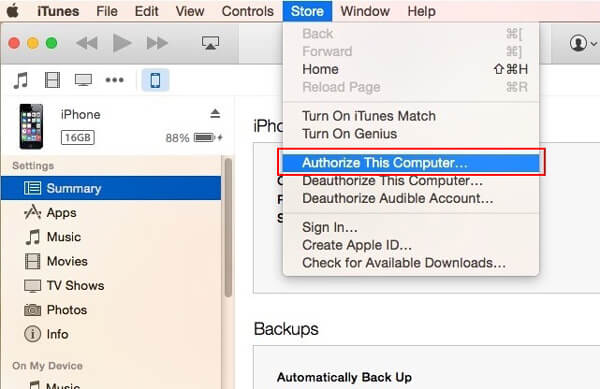
3Csatlakoztassa iPhone-ját a Mac-hez USB-kábellel. Ezután kattintson a gombra Megnézem > Mutassa a diavetősort hogy megtalálja az iOS-eszközét.
4Kattintson a jobb gombbal az iPhone-jára, majd válassza a lehetőséget Vásárlások átvitele a listából. Ezenkívül rákattinthat a "Fájl"> "Eszközök"> "Beszerzések átvitele az iPhone-ról" elemre, hogy zenét továbbítson az iPhone-ból a Mac-ba.
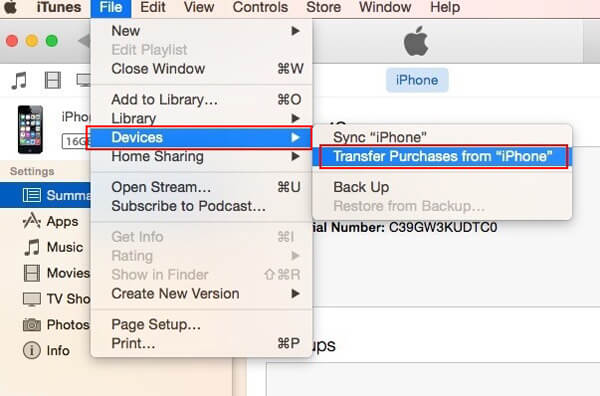
Ezzel a módszerrel szinkronizálhatja az Apple ID-vel megvásárolt összes típusú adatot a Mac rendszerrel. Tehát segíthet a zene átvitelében az iPhone-ról a Mac-re. De ez a szolgáltatás csak az iTunes Store áruházából vásárolt zenékhez használható.
Megjegyzések: Amikor iPhone-ját olyan Mac-hez csatlakoztatja, amelyhez még nem volt szinkronizálva, az iTunes felbukkan, és megkérdezi, hogy szeretné-e szinkronizálni az eszközt ezzel a Mac-szel. Ne csináld ezt. Ez a művelet törli az iPhone készüléket, és törli az összes fájlt.
"Tegnap vettem egy új MacBook Pro készüléket, és az összes hasznos adatot át szeretném másolni az iPhone-ról. Mindenekelőtt zenét szeretnék átvinni az iPhone 6-ról erre a Mac-re. Nem akarom használni az iTunes alkalmazást. Van egyszerű módja az iPhone zene átvitelének? Szeretnék közvetlenül elérni és kezelni az összes audio fájlt. Minden segítség? "
Ha valaha is továbbította az Android adatokat a Windows számítógépre, akkor ezt tudni fogja, az első módszer túl összetett. Szeretne jobb zenét másolni az iPhone-ról a Mac-re? Itt őszintén ajánljuk a szakembert iPhone Music Transfer hogy segítsen az iPhone zenék exportálásában a Mac-be. Képes ellenőrizni az összes fájltípust az iPhone készüléken, és kiválasztani a Mac-hez tartozó adatokat. Ingyenesen letöltheti és kipróbálhatja.
1Indítsa el az iPhone Music Transfer alkalmazást

Töltse le a telepítőfájlt, telepítse ezt az iPhone zenét továbbító szoftvert a Mac-re. A program elindításához kattintson duplán az alkalmazás ikonjára. Csatlakoztassa az iPhone-t USB-kábellel. Ez automatikusan felismeri az iOS-eszközt, és megmutatja az alapvető információkat az interfészen.
2Válassza az iPhone dalokat
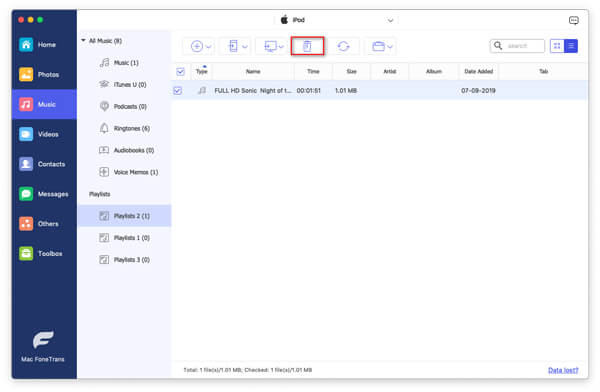
Kattints Média a bal oldali vezérlőn. Láthatja, hogy az iPhone készüléken lévő összes médiafájl megjelenik a jobb oldali előnézeti ablakban. Az előnézeti funkció célja, hogy segítsen ellenőrizni az egyes audiofájlok részletes információit.
3Zene átvitele az iPhone-ról a Mac-re

Jelölje be a másolni kívánt dalokat a Mac-re, majd kattintson a gombra Exportálás a menüsoron. kettyenés Exportálás Mac-be annak megerősítéséhez, hogy a zene mozog-e az iPhone-ról a Mac-re.
Néhány kattintással könnyedén átviheti zenét az iPhone-ról a Mac-re. A hűvös rész az, hogy könnyen kiválaszthat bizonyos dalokat. Sőt, az átvitel után ezeket a fájlokat könnyedén kezelheti a Mac rendszeren.
A zene mellett az eszköz segítségével más gyakran használt iOS-adatokat is átvihet, például névjegyeket, hívásnaplókat, üzeneteket, videókat, fényképeket stb. Nagyon támogat minden népszerű iOS-eszközt. Sőt, lehetővé teszi a zene átvitelét a Mac-ről az iPhone-ra. Csak töltse le és próbálja ki.
Ebben a bejegyzésben elsősorban azt mutatjuk be, hogy miként viheti át a zenét az iPhone-ról a Mac-re. Függetlenül attól, hogy az iPhone zenét exportálni kívánja a Mac-hez az iTunes segítségével, vagy zeneszámokat szeretne kapni az iPhone-ról a Mac-re iTunes nélkül, megtalálhatja a megfelelő módszert erre. Remélem, hogy jobban élvezheti zenéjét a Mac számítógépen, miután elolvasta ezt a bejegyzést. Bármilyen probléma, kérjük, hagyjon üzenetet nekünk.